Cara mencadangkan profil browser Brave

Panduan lengkap untuk mencadangkan dan memulihkan profil pengguna di browser Brave dengan langkah-langkah yang jelas dan aman.
Wireshark adalah program analisis jaringan untuk Linux, serta platform lainnya. Ini dapat digunakan untuk menangkap dan membedah lalu lintas jaringan. Dalam panduan ini, kami akan menunjukkan kepada Anda bagaimana Anda bisa mengaktifkan dan menjalankan Wireshark di Ubuntu.
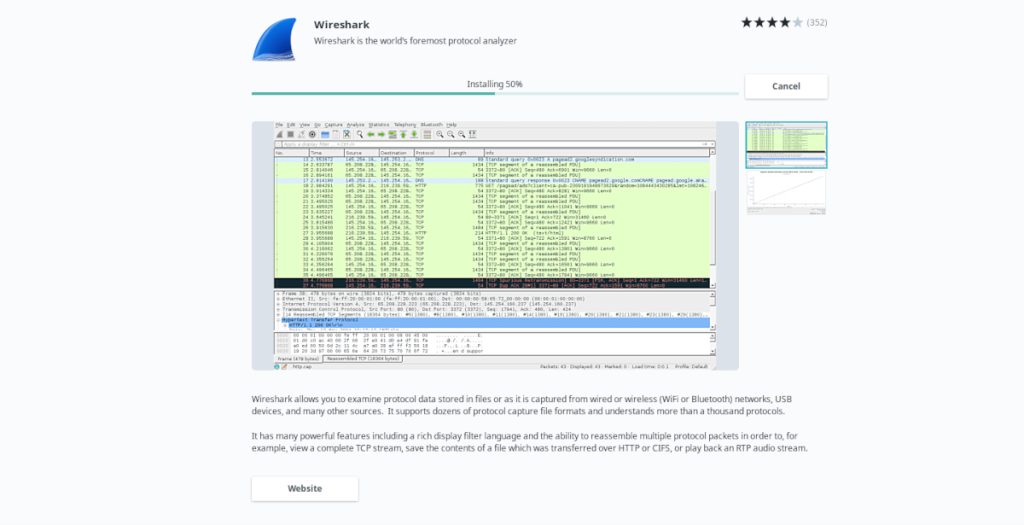
Cara menginstal Wireshark di Ubuntu – Pusat Perangkat Lunak Ubuntu
Jika Anda ingin Wireshark bekerja di Ubuntu Linux, cara tercepat dan termudah untuk melakukannya bagi sebagian besar pengguna adalah dengan memanfaatkan Pusat Perangkat Lunak Ubuntu.
Ubuntu Software Center adalah toko aplikasi perangkat lunak untuk Ubuntu yang mendistribusikan perangkat lunak dari arsip paket Ubuntu serta toko aplikasi Snap (serta Flatpak jika dikonfigurasi dengan benar.)
Untuk menginstal aplikasi Wireshark di Ubuntu melalui Ubuntu Software Center, mulailah dengan meluncurkan aplikasi komputer Anda. Anda dapat meluncurkan Pusat Perangkat Lunak Ubuntu dengan mencari "Perangkat Lunak Ubuntu" atau "Perangkat Lunak" di menu aplikasi Anda.
Setelah aplikasi terbuka, ikuti petunjuk langkah demi langkah yang diuraikan di bawah ini.
Langkah 1: Buka aplikasi dan temukan tombol pencarian. Tombol pencarian terletak di sudut kiri atas aplikasi. Klik pada tombol pencarian. Ketika Anda melakukannya, kotak pencarian akan muncul di tengah layar di bagian atas jendela.
Langkah 2: Di kotak pencarian, ketik "Wireshark." Saat Anda mengetik frasa pencarian "Wireshark", hasil pencarian akan mulai muncul. Di bagian atas hasil, Anda akan melihat aplikasi Wireshark.
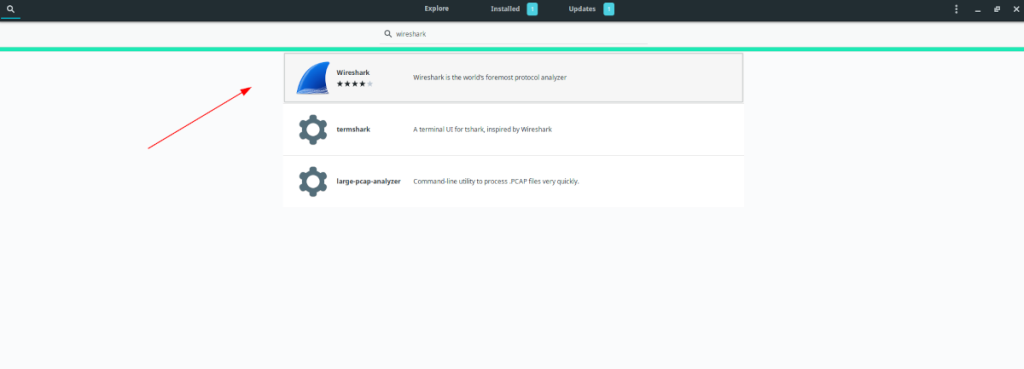
Langkah 3: Klik ikon Wireshark di hasil pencarian menggunakan mouse. Ketika Anda mengklik "Wireshark" di hasil pencarian, itu akan membawa Anda ke halaman aplikasi Wireshark di Ubuntu Software Center.
Langkah 4: Pada halaman aplikasi Wireshark, Anda akan melihat deskripsi singkat tentang aplikasi, serta tangkapan layar, ulasan pengguna, dll. Anda juga akan melihat tombol "Instal". Klik tombol "Instal" dengan mouse.
Langkah 5: Setelah mengklik tombol "Instal" dengan mouse, jendela pop-up akan muncul di layar. Jendela pop-up ini adalah prompt kata sandi. Masukkan kata sandi akun pengguna Anda ke dalam prompt.
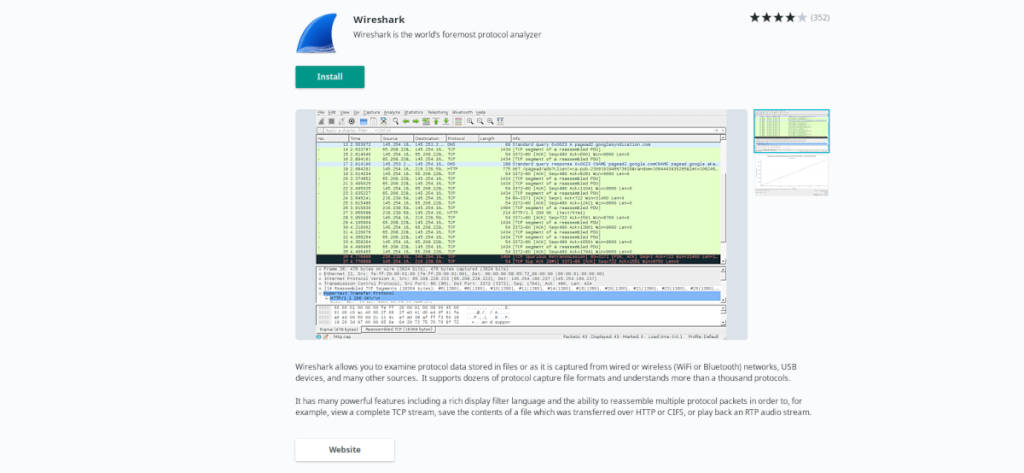
Setelah Anda memasukkan kata sandi, aplikasi Wireshark akan diinstal ke komputer Anda. Bersabarlah, karena mungkin perlu beberapa menit, tergantung pada kecepatan jaringan Anda.
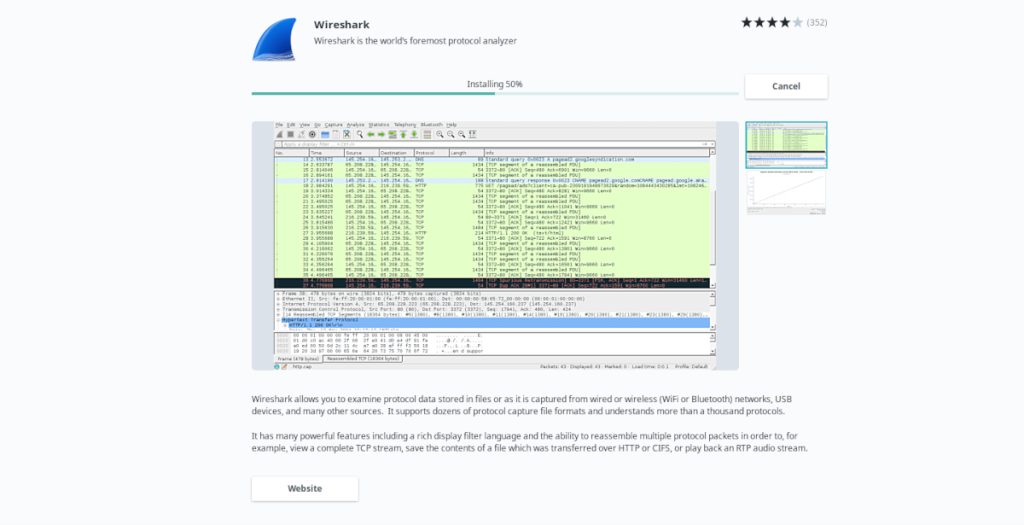
Langkah 6: Selama instalasi, jendela pop-up kedua akan muncul. Jendela pop-up ini akan menanyakan apakah non-pengguna super harus dapat menangkap paket. Pilih kotak jika Anda ingin mengaktifkan fitur ini. Kemudian, klik "Selanjutnya."
Setelah mengonfigurasi pengaturan pengambilan paket, Wireshark akan diinstal pada PC Ubuntu Anda melalui Pusat Perangkat Lunak Ubuntu!
Cara menginstal Wireshark di Ubuntu – Baris perintah terminal
Jika Anda lebih suka baris perintah Linux, Anda akan senang mengetahui bahwa dimungkinkan untuk menginstal aplikasi Wireshark di Ubuntu menggunakan manajer paket Ubuntu (Apt). Untuk memulai proses instalasi pada sistem Ubuntu Anda, buka jendela terminal.
Untuk membuka jendela terminal di desktop Ubuntu, tekan kombinasi keyboard Ctrl + Alt + T. Atau, buka jendela terminal di menu aplikasi dengan mencari "Terminal."
Setelah jendela terminal terbuka, gunakan perintah apt install di bawah ini untuk menginstal paket "wireshark" ke komputer Anda.
sudo apt install wireshark
Setelah memasukkan perintah di atas di jendela terminal Anda, Anda akan diminta untuk memasukkan kata sandi Anda. Masukkan kata sandi akun pengguna Anda. Kemudian, tekan tombol Enter pada keyboard untuk konfirmasi.
Dengan memasukkan kata sandi Anda, Ubuntu akan mengumpulkan semua dependensi yang diperlukan untuk menginstal Wireshark. Kemudian akan meminta Anda untuk mengonfirmasi jika Anda ingin memulai instalasi, tekan tombol Y untuk mengonfirmasi.
Setelah Anda mengkonfirmasi, instalasi Wireshark akan dimulai. Ketika proses selesai, tutup jendela terminal.
Cara menginstal Wireshark di Ubuntu – Flatpak
Meskipun dimungkinkan untuk membuat Wireshark bekerja di Ubuntu menggunakan Pusat Perangkat Lunak atau alat manajer paket Apt di terminal, Wireshark juga tersedia sebagai Flatpak.
Jika Anda ingin menginstal aplikasi Wireshark di Ubuntu sebagai paket Flatpak, inilah yang harus dilakukan. Untuk memulai, Anda harus menginstal runtime Flatpak di Ubuntu. Untuk melakukannya, instal paket "flatpak" di komputer Anda.
Catatan: butuh bantuan untuk mengatur runtime Flatpak di PC Linux Ubuntu Anda? Kami membantu Anda! Ikuti bersama dengan panduan mendalam kami tentang cara membuatnya bekerja .
Setelah runtime Flatpak diinstal ke komputer Anda, Anda dapat menggunakan perintah flatpak remote-add dan perintah install flatpak untuk membuat Wireshark bekerja di Ubuntu melalui Flatpak.
flatpak remote-add --if-not-exists flathub https://flathub.org/repo/flathub.flatpakrepo flatpak install flathub org.wireshark.Wireshark
Panduan lengkap untuk mencadangkan dan memulihkan profil pengguna di browser Brave dengan langkah-langkah yang jelas dan aman.
Pelajari cara menginstal Linux Lite, sistem operasi berbasis Ubuntu yang ringan dengan antarmuka XFCE4.
Jika Anda menggunakan banyak PPA di PC Ubuntu dan baru saja meningkatkan ke Ubuntu 20.04, Anda mungkin memperhatikan bahwa beberapa PPA Anda tidak berfungsi, karena
Baru mengenal Linux dan ingin menambahkan musik Anda ke Rhythmbox tetapi tidak yakin bagaimana melakukannya? Kami dapat membantu! Ikuti panduan ini saat kami membahas cara mengatur
Apakah Anda perlu mengakses PC atau Server Ubuntu jarak jauh dari PC Microsoft Windows Anda? Tidak yakin tentang bagaimana melakukannya? Ikuti bersama dengan panduan ini saat kami tunjukkan kepada Anda
Apakah Anda menggunakan browser web Vivaldi sebagai driver harian Anda di Linux? Apakah Anda mencoba mencari cara untuk mencadangkan pengaturan browser Anda untuk penyimpanan yang aman? Kami
Cara Mengunduh Podcast Dari Terminal Linux Dengan Podfox
Cara Menemukan File Duplikat Dan Membersihkannya Di Linux Dengan FSlint
Apakah Anda membutuhkan klien podcast yang bagus dan elegan untuk desktop Linux Anda? Jika demikian, Anda perlu mencoba CPod. Ini adalah aplikasi kecil yang ramah yang membuat mendengarkan
TuxGuitar adalah alat pembuat musik open-source. Dengan itu, pengguna dapat membuat dan mengedit tabulasi gitar mereka sendiri. Dalam panduan ini, kita akan membahas bagaimana caranya








